
在数字化时代,图片作为信息的重要载体,其存储与管理变得尤为关键。阿里云盘作为一款高效、安全的云存储服务,为用户提供了便捷的图片上传功能。本文将从多个维度详细介绍阿里云盘上传图片的方法,包括使用网页端、客户端以及移动端应用的具体步骤,以及一些上传过程中的注意事项和管理技巧,帮助用户更好地利用这一服务。
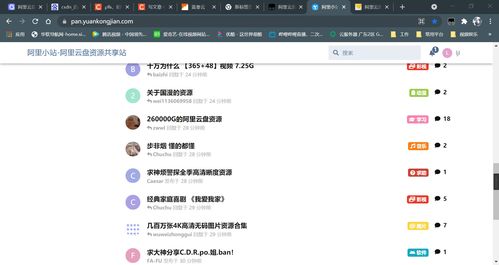
阿里云盘的网页端界面简洁明了,操作便捷,适合临时性的小文件处理。以下是使用网页端上传图片的具体步骤:
1. 登录阿里云盘官网:首先,打开浏览器,输入阿里云盘的官网地址,并登录你的账户。如果你还没有账户,可以选择使用手机号码或邮箱进行注册,完成验证后即可登录。
2. 进入上传页面:登录成功后,你将进入阿里云盘的主界面。在主界面上,找到并点击“上传”按钮。这个按钮通常位于界面的顶部或底部,具体位置可能因网站布局不同而有所差异。
3. 选择图片文件:点击“上传”按钮后,会弹出一个文件选择窗口。在这个窗口中,浏览你的本地文件夹,找到并选择你想要上传的图片文件。阿里云盘支持多种图片格式,如JPEG、PNG、GIF等。你可以按住Ctrl键(Windows)或Command键(Mac)来选择多张图片进行批量上传。
4. 开始上传:选择好图片文件后,点击“打开”按钮(或相应的确认按钮),文件将开始上传。上传进度会显示在界面上,你可以随时查看上传状态。请确保网络连接稳定,以避免上传过程中断。
阿里云盘的桌面客户端提供了更高效的文件管理体验,适合处理大量图片文件。以下是使用客户端上传图片的具体步骤:
1. 下载并安装客户端:首先,访问阿里云盘官网,下载适用于你的操作系统的客户端,并完成安装。安装过程中,请遵循提示进行操作。
2. 登录账户:打开客户端后,输入你的账户信息登录。如果你之前已经在网页端登录过,客户端可能会自动同步你的登录状态。
3. 选择上传文件:在客户端主界面中,找到并点击“上传”按钮。在弹出的文件选择窗口中,浏览你的本地文件夹,选择你想要上传的图片文件。同样地,你可以按住Ctrl键或Command键来选择多张图片进行批量上传。
4. 拖拽上传:阿里云盘的客户端还支持拖拽上传功能。你可以直接将图片文件拖拽到客户端的上传区域中,上传过程将自动开始。这种方式更加直观和便捷。
5. 等待上传完成:上传过程中,你可以在客户端界面上查看上传进度。请确保网络连接稳定,以避免上传失败或中断。
阿里云盘的移动端应用为用户提供了随时随地上传图片的便利,特别适合经常需要在外拍摄和上传图片的用户。以下是使用移动端应用上传图片的具体步骤:
1. 下载并安装应用:在App Store(iOS)或Google Play(Android)中搜索“阿里云盘”,下载并安装应用。安装完成后,打开应用。
2. 登录账户:在应用界面中,使用你的账户信息登录。如果你之前已经在网页端或客户端登录过,应用可能会自动同步你的登录状态。
3. 选择上传图片:登录成功后,点击应用中的“上传”按钮。在弹出的文件选择窗口中(或相机胶卷中),浏览你的本地图片库,选择你想要上传的图片文件。同样地,你可以一次选择多张图片进行批量上传。
4. 自动备份:阿里云盘的移动端应用还支持自动备份功能。你可以在设置中开启这一功能,并设置好备份目录。开启后,应用会自动将你手机中的图片上传至云盘,无需手动操作。请注意,自动备份功能会消耗一定的流量和电量,建议在Wi-Fi环境下使用,并确保手机有足够的存储空间。
在使用阿里云盘上传图片时,有一些注意事项需要了解,以确保上传过程顺利:
1. 图片格式:阿里云盘支持多种图片格式,如JPEG、PNG、GIF等。请确保你选择的图片文件格式是被支持的。如果遇到不支持的格式,你可以使用第三方工具或软件进行格式转换后再上传。
2. 图片大小:大文件可能需要较长的上传时间。阿里云盘对每张图片的大小有一定的限制(通常不超过2GB)。请确保在上传之前检查图片文件的大小,以避免因文件过大而导致上传失败或中断。
3. 网络连接:稳定的网络连接是上传成功的关键。请确保你的设备处于良好的网络连接状态,避免因网络中断导致上传失败。如果上传过程中遇到网络问题,可以尝试重新连接网络或稍后再试。
4. 存储空间:确认你的阿里云盘账户有足够的存储空间来保存上传的图片。如果空间不足,你可以通过购买更多存储或清理已有文件来解决。
图片上传完成后,你可以对上传的图片进行管理,包括重命名、移动、分享和删除等操作:
1. 重命名:点击图片文件,选择“重命名”选项,输入新的文件名即可。重命名有助于更好地组织和查找图片文件。
2. 移动:将图片文件移动到其他文件夹中。点击图片文件,选择“移动”选项,然后在弹出的窗口中选择目标文件夹即可。通过移动操作,你可以将图片分类存放,提高管理效率。
3. 分享:阿里云盘提供了便捷的分享功能。选择要分享的图片文件,点击“分享”按钮,生成分享链接并设置权限后将链接发送给朋友或家人。他们可以在线查看或下载你分享的图片。分享功能有助于与他人共享和协作处理图片资料。
4. 删除:对于不再需要的图片文件,你可以选择删除操作来释放存储空间。点击图片文件,选择“删除”选项即可。请注意,删除操作是不可逆的,请确保在删除之前确认文件的重要性。
综上所述,阿里云盘提供了多种上传图片的方法,每种方法都有其独特的优势和适用场景。网页端上传适合临时性的小文件处理;客户端上传则更适合大批量文件的管理;而移动端应用上传则提供了极大的便利性,特别适合经常需要在外拍摄和上传图片的用户。选择适合自己的上传方式,不仅能够提高工作效率,还能更好地管理和保护你的图片文件。定期备份重要图片至阿里云盘,避免数据丢失的风险。
本站所有软件来自互联网,版权归原著所有。如有侵权,敬请来信告知 ,我们将及时删除。 琼ICP备2024021917号-12